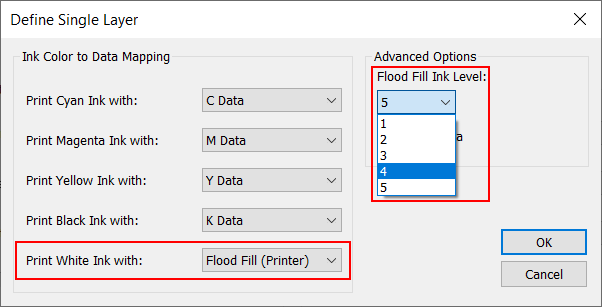Witte inkt kan op twee manieren worden geprint:
Meerdere lagen - met gebruikmaking van een printmodus Kwaliteit-Gelaagd
De printmodus Kwaliteit-Gelaagd in Arizona wordt gebruikt voor het printen van witte-inkttoepassingen zoals onderprinten voor niet-witte materialen, overprinten voor toepassingen met achterverlichting die als 2e oppervlak worden bekeken, of als middelste laag voor dag-nacht-toepassingen.
Enkele laag - met gebruikmaking van een andere printmodus dan Kwaliteit-Gelaagd die gemaakt is met een CMYKSS-inktconfiguratie met steunkleuren gedefinieerd.
Printmodi anders dan Kwaliteit-Gelaagd kunnen ook worden gebruikt om alleen witte inkt te printen, zolang het ONYX-materiaalprofiel (materiaalmodel) gemaakt is met een CMYKSS-inktconfiguratie met steunkleuren gedefinieerd.
Als u witte inkt print met een andere printmodus dan Kwaliteit-Gelaagd, adviseren we witte inkt niet in hetzelfde gebied van een beeld te printen als CMYK-inkten. De witte inkt kan niet goed gecombineerd worden met andere inktkleuren.
Voor opdrachten met printmodus Kwaliteit-Gelaagd:
Maak steunkleurgegevens in een ontwerptoepassing. Zie Steunkleurgegevens aanmaken in Illustrator of Steunkleurgegevens aanmaken in Photoshop.
Niet vereist als de witte inkt wordt geprint met gebruikmaking van een door de printer gegenereerde witte opvullaag of met behulp van de ONYX Spot Layer Tool om steunkleurgegevens te maken (stap 3).
Open de opdracht in ONYX-workflowsoftware met gebruikmaking van een ONYX-materiaalprofiel dat gemaakt is met de printmodus Kwaliteit-Gelaagd (Zie ONYX Thrive configureren voor witte inkt ).
Maak steunkleurgegevens voor onder- of bovenlaag met de ONYX Spot Layer Tool. Zie Steunkleurgegevens aanmaken met het steunkleurlaag-tool
Niet vereist als er alleen witte inkt wordt geprint met gebruikmaking van een door de printer gegenereerde witte opvullaag of met behulp van steunkleurgegevens die in een ontwerptoepassing zijn gemaakt (stap 1).
Als de gewenste laagdefinities niet vooraf zijn opgegeven in het ONYX-materiaalprofiel of in de Quickset, selecteert u 'Onderbreken voor operator' voordat de te printen opdracht wordt verzonden, zodat de opdracht niet automatisch naar de printer wordt verzonden.
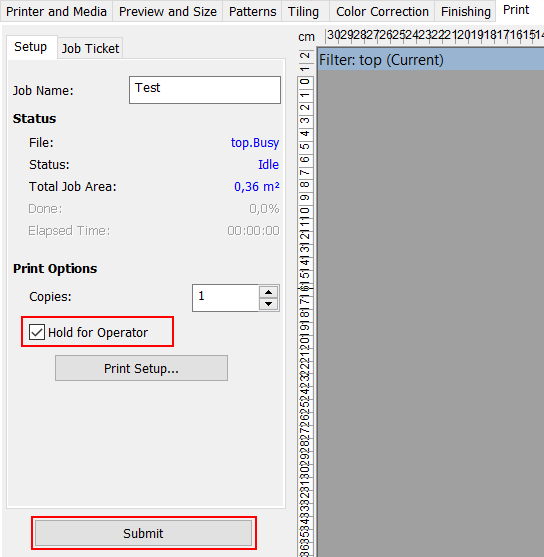 Onderbreken voor operator
Onderbreken voor operatorDefinieer of controleer de laagdefinities voordat de opdracht naar de printer wordt gestuurd. Zie De lagen definiëren voor meer informatie.
Niet vereist als de laagdefinities correct zijn opgegeven in het ONYX-materiaalprofiel of in de Quick Set.
Verstuur de printopdracht (verwerken/rippen).
Verstuur de opdracht naar de printer en print deze.
Voor printopdrachten waarbij geen gebruik wordt gemaakt van de modus Kwaliteit-Gelaagd:
Als u witte inkt print met een andere printmodus dan Kwaliteit-Gelaagd, adviseren we witte inkt niet in hetzelfde gebied van een beeld te printen als CMYK-inkten. De witte inkt kan niet goed gecombineerd worden met andere inktkleuren.
Maak steunkleurgegevens in een ontwerptoepassing. Zie Steunkleurgegevens aanmaken in Illustrator of Steunkleurgegevens aanmaken in Photoshop.
Open de opdracht in ONYX-workflowsoftware met gebruikmaking van een andere printmodus dan Kwaliteit-Gelaagd, met een ONYX-materiaalprofiel dat het printen van witte inkt ondersteunt. (Zie ONYX Thrive configureren voor witte inkt)
Verstuur de printopdracht (verwerken/rippen).
Verstuur de opdracht naar de printer en print deze.
De printmodus Kwaliteit-Gelaagd kan worden gebruikt om één, twee of drie lagen beeldgegevens of door de printer gegenereerde laaggegevens te printen. Alle lagen zijn onafhankelijk van elkaar.
Kwaliteit-Gelaagd-lagen worden opgegeven in de opties ONYX materiaal - modus, maar kunnen optioneel worden genegeerd door de materiaalopties in een Quickset, en ook optioneel per opdracht worden genegeerd door de printerinstellingen van een verwerkte opdracht in RIP Queue te wijzigen (rechtsklikken op de opdracht en de printinstellingen wijzigen). Als u de printinstellingen wijzigt, wordt het volgende dialoogvenster weergegeven:

Elke laag kan met een van de volgende keuzes worden gedefinieerd:
CMYK-gegevens - CMYK-beeldgegevens
Witte steunkleurgegevens – Steunkleur 1-gegevens printen met witte inkt
Witte opvullaag - De printer genereert laaggegevens voor de totale beeldgegevens met gebruikmaking van het grootste inktdruppelniveau
Aangepast - Toewijzing van aangepaste inktkleur aan gegevens en geavanceerde opties
Leeg

De lagen worden benoemd als onder, midden en boven. De onderlaag wordt als eerste geprint (als deze niet leeg is); de bovenlaag wordt als laatste geprint (als deze niet leeg is).
Definitie aangepaste laag
Met de definitie van de laag 'Aangepast' kunnen aangepaste inktkleuren aan gegevens toegewezen worden en geavanceerde opties worden gebruikt voor de selectie van het laagniveau voor de printer of het spiegelen van gegevens.
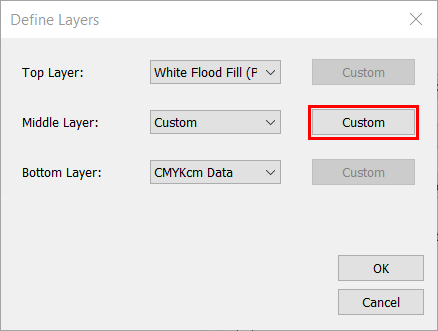

Er zijn vijf kleurkanalen: C,M,Y,K en W, en zes gegevensvlakken: C-, M-, Y-, K-, Steunkleur 1- en Steunkleur 2-gegevens.
Elk kleurkanaal kan worden geconfigureerd om het volgende te printen: niets, een van de zes gegevensvlakken, of door de printer gegenereerde laaggegevens met een gekozen druppelniveau.
Voorbeeld 1: Witte inkt, te printen met Steunkleur 2-gegevens
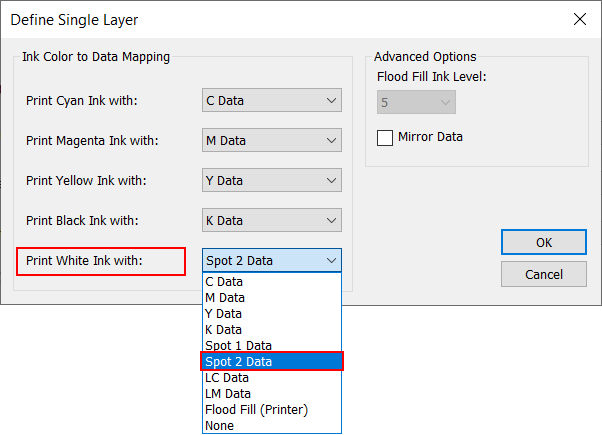
Voorbeeld 2: Witte inkt, te printen met door de printer gegenereerd druppelniveau 4-gegevens (24 pl)